Napsauttamalla Web-hakutulosta Cortanassa, Microsoft Edge käynnistyy aina riippumatta siitä, mikä oletusselaimesi on. Voit kuitenkin määrittää Cortanan Web-hakulinkit avautumaan oletusselaimessa. Lisäksi voit ohjata hakukyselyn automaattisesti Google-hakuun Bingin sijaan.
Huhtikuussa 2018 Microsoft ilmoitti, että Edge on selain, joka käynnistyy, kun haet Cortanasta riippumatta siitä, mikä olet oletusselaimesi tai https protokollan assosiaatioasetuksesi on.
Vaikka käyttöliittymällä ei ole vaihtoehtoa muuttaa hakukonetta tai selainta, on vielä olemassa tapa tehdä Cortana-haku Googleen Bingin sijasta käyttämällä uutta microsoft-edge: URL-protokollaa.
Tee Cortana-haku käyttämällä oletusselainta & ja etsi Google: lta Bingin sijaan
- Vaihtoehto 1 käyttää EdgeDeflector-työkalua. Se ohjaa Cortana-verkkohaut oletusselaimeesi.
- Vaihtoehto 2 käyttää mukautettua komentosarjaa, joka ohjaa Cortana-Web-haut oletusselaimeesi ja muuttaa Bing-URL-osoitteen Google-hakuun.
Vaihtoehto 1: EdgeDeflector-apuohjelman käyttäminen
EdgeDeflector on pieni avustajasovellus, joka ohjaa Cortana-haku-URL-osoitteet oletusselaimeen. Se rekisteröi itsensä microsoft-edge: URL-protokollan käsittelijäksi rekisterissä. EdgeDeflectorillä ei ole käyttöliittymää. Ohjelma toimii vain napsauttamalla Cortana-verkkosivutuloksia, eikä se toimi lopullisesti taustalla.
- Lataa EdgeDeflector ja asenna se.
- Kun olet asentanut ohjelman, tee Cortana-verkkohaku. Napsauta hakutulosta nähdäksesi alla olevan Avaa-valintaikkunan:

- Valitse luettelosta EdgeDeflector, napsauta Käytä aina tätä sovellusta ja napsauta OK.
EdgeDeflector on nyt microsoft-edge: URL-protokollan oletuskäsittelijä.
 Huomaa: Tämä ohjelma ei ohjaa Bing-sovellusta Google-hakuun. Se vain siirtää linkin oletusselaimeesi Microsoft Edgen sijaan. Jos haluat ohjata uudelleen Google-hakuun ja käyttää oletusselainta, katso alla oleva menetelmä 2 (komentosarjan avulla).
Huomaa: Tämä ohjelma ei ohjaa Bing-sovellusta Google-hakuun. Se vain siirtää linkin oletusselaimeesi Microsoft Edgen sijaan. Jos haluat ohjata uudelleen Google-hakuun ja käyttää oletusselainta, katso alla oleva menetelmä 2 (komentosarjan avulla).
Yksityiskohtaiset huomautukset ohjelman toiminnasta ovat kirjoittajan blogi-viestissä. Avaa oletusselaimessa Microsoft Edgessä avoinna olevat avoimet linkit | Ctrl-blogi
Vaihtoehto 2: mukautetun Windows-komentosarjan käyttäminen
Tämä menetelmä käyttää samaa ajatusta kuin EdgeDeflector. Skripti rekisteröidään microsoft-edge: Protocol -käsittelijäksi, aivan kuten EdgeDeflector toimii. Alla oleva komentosarja on testattu Windows 10 v1809 & v1903 -käyttöjärjestelmissä.
Jos käytät Windows 10 build v1803 -käyttöjärjestelmää tai vanhempaa, poista käytöstä Optimoi tehtäväpalkin verkkosivun hakutulokset näytönlukijalle -vaihtoehto Microsoft Edgessä. Tämän vaihtoehdon poistaminen käytöstä aiheuttaisi microsoft-edge: protokollan käyttämisen napsauttamalla Cortanan verkkohakutuloksia.
Yhdistämällä mukautettu skripti ↓ Cortana2Google.vbs microsoft-edge: URL-protokollaan, voit ohjata tulokset oletusselaimeesi ja käyttää Google-hakukonetta (jos haluat) Bingin sijaan.
Askeleet
- Lataa cortana2google.zip, purkaa ja purkaa sisältö kansioon.

- Kaksoisnapsauta Cortana2Google.reg suorittaaksesi sen.
- Siirrä tiedosto Cortana2Google.vbs Windows-hakemistoon.
- Kirjoita hakulause Cortana-ruutuun ja napsauta Web-hakutulosta. Seuraava ”Kuinka haluat avata tämän?” -valintaikkuna ilmestyy ensimmäistä kertaa.
- Valitse ”Microsoft Windows Based Script Host”, ota käyttöön ”Käytä tätä sovellusta” ja napsauta OK.

Script käsittelee nyt microsoft-edge: URL -protokollaa.
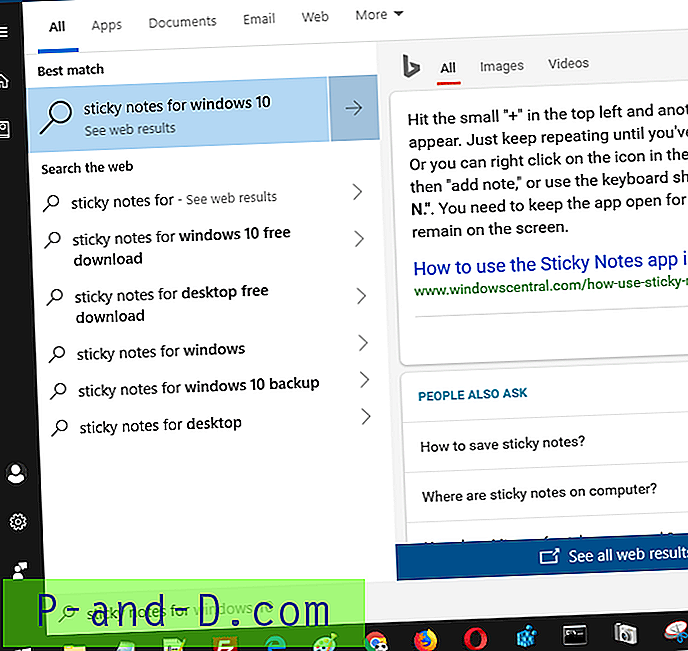
Cortana-tulokset ohjataan oletusselaimeesi ja käyttävät Google-hakukonetta Bingin sijaan.
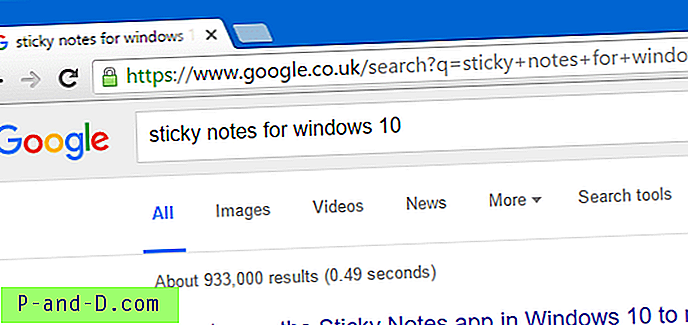
Oletusarvon mukaan Cortana-hakukysely näyttää tältä:
Microsoft-reuna:? launchContext1 = Microsoft.Windows.Cortana_cw5n1h2txyewy & url = https% 3A% 2F% 2Fwww.bing.com% 2Fsearch% 3Fq% 3Dsticky% 2Bnotes% 2Bfor% 2Bwindows% 2B10% 26form% 3DWNSGPH% 26qs% 3DHS% 26cvid% 3D0df6e21cb6184f1d8f16ed0ca2405bba % 26pq% 3Dsticky% 2Bnotes% 2Bfor% 2Bwindows% 2B10% 26cc% 3DIN% 26setlang% 3Den US% 26nclid% 3D2725A7589AC9D1A17FFF42A1% 26ts% 3D15DD788921488% 26nclidts% 3D1557674921% 26tsms% 3D488% 26wsso% 3DModerate
Mukautettu Cortana2Google.vbs Our Cortana2Google.vbs purkaa URL-osoitteesta vain hakukyselyn ja ohjaa Googleen ja oletusselaimeen.
Käsikirjoituksen sisältö
'Tee Cortana käyttämään oletusselainta ja Google-hakua avataksesi hakutuloksia' Luonut Ramesh Srinivasan sivustolle Winhelponline.com. 'Päivitetty 14. kesäkuuta 2019 - Testattu Windows 10 v1903: lla' Cortana2Google.vbs Jos wscript.arguments.count = 0 Sitten Wscript.Quit Aseta WshShell = WScript.CreateObject ("WScript.Shell") sArgs = wscript.arguments (0) 'Tarkista, tuleeko URL peräisin Cortana-hakutoiminnosta. Jos lcase (instr (sArgs, "& url =")) 0 Sitten sBingURL = Split ( sArgs, "& url =") sGoglURL = Jaa (URLDecode (sBingURL (1)), "&") sGoglURL (0) = Korvaa (sGoglURL (0), "bing.com", "google.com") Jos lcase ( vasen (sGoglURL (0), 8) = "https: //") Sitten WshShell.run sGoglURL (0) Muu 'Tarkista, onko käyttäjä painannut F1-ohjepainiketta vai kulkenutko Cortanan ulkopuolista verkkolinkkiä, jos Instr (sArgs, "). microsoft.com/fwlink ") 0 tai vasen (sArgs, 19) =" microsoft-edge: http "Sitten WshShell.Run Replace (wscript.arguments (0), " microsoft-edge: ", " ") WScript.Quit Else WScript.echo "Linkkiä ei voi avata. Seuraava URL näyttää virheelliseltä:" & _ vbCrLf & vbcrlf & sArgs End if E nd Jos Function URLDecode (sInput) If IsNull (sInput) Sitten URLDecode = "" Poistu toiminnosta End Jos URLDecode = sInput URLDecode = Korvaa (URLDecode, "% 25", "%") URLDecode = Replace (URLDecode, "% 20", "") URLDecode = Korvaa (URLDecode, "% 22", "" "") URLDecode = Korvaa (URLDecode, "% 26", "&") URLDecode = Korvaa (URLDecode, "% 27", "'") URLDecode = Korvaa (URLDecode, "% 2F", "/") URLDecode = Korvaa (URLDecode, "% 3F", "?") URLDecode = Korvaa (URLDecode, "% 5C", "\") URLDecode = Korvaa (URLDecode, "% 3A", ":") URLDecode = Korvaa (URLDecode, "% 3D", "=") URLDecode = Korvaa (URLDecode, "% 2B", "+") Lopeta toiminto REG-tiedoston sisältö
Vaikka REG-tiedosto lisää sisältöä vain nykyisiin käyttäjän rekisteriavaimiin, tarvitset järjestelmänvalvojan oikeudet, jotta skriptitiedosto siirretään ensin C: \ Windows- kansioon. Se on myös valinnainen. Jos päätät isännöidä skriptiä käyttäjäprofiilissasi, jos olet tavallinen käyttäjä, päivitä sitten skriptitiedoston polku REG-tiedostossa ja ota se sitten käyttöön.
Windowsin rekisterieditorin versio 5.00; Asenna Cortana käyttämään oletusselainta ja Google-hakua hakutulosten avaamiseen; Luonut Ramesh Srinivasan Winhelponline.com-sivustolle; luonut 14. lokakuuta 2016; muokattu 12. toukokuuta 2019; toimii Windows 10 v1809: ssä; Cortana2Google.reg; http://www.winhelponline.com/blog/cortana-web-results-google-search-default-browser/ [HKEY_CURRENT_USER \ Software \ Clients \ StartmenuInternet \ Cortana2Google] @ = "Cortana2Google" [HKEY_CURRENT_USER \ Software \ Clients \ Cortana2Google \ Capauits] "ApplicationDescription" = "Muokattu komentosarja, joka ohjaa Cortana-hakutulokset oletusselaimeen." "ApplicationName" = "Cortana2Google". .exe c: \\ Windows \\ cortana2google.vbs% 1 "[-HKEY_CURRENT_USER \ Software \ Microsoft \ Windows \ Shell \ Associations \ UrlAssociations \ microsoft-edge \ UserChoice]. \\ Asiakkaat \\ StartMenuInternet \\ Cortana2Google \\ ominaisuudet"
Microsoft ei suosittele minkäänlaisia verkkohaun uudelleenohjausmenetelmiä, koska se häiritsisi Cortana + Edge + Bing -yhdistelmän toimittamaa henkilökohtaista ja integroitua hakukokemusta Windows 10: ssä. Unohda koko juttu!
Se siitä! Olet saanut Cortanan käyttämään oletusselainta (selaimen sijaan) ja tekemään Google-hakuja Bing-haun sijaan. Toivottavasti pidit näistä käsikirjoituksen mukautuksista!








